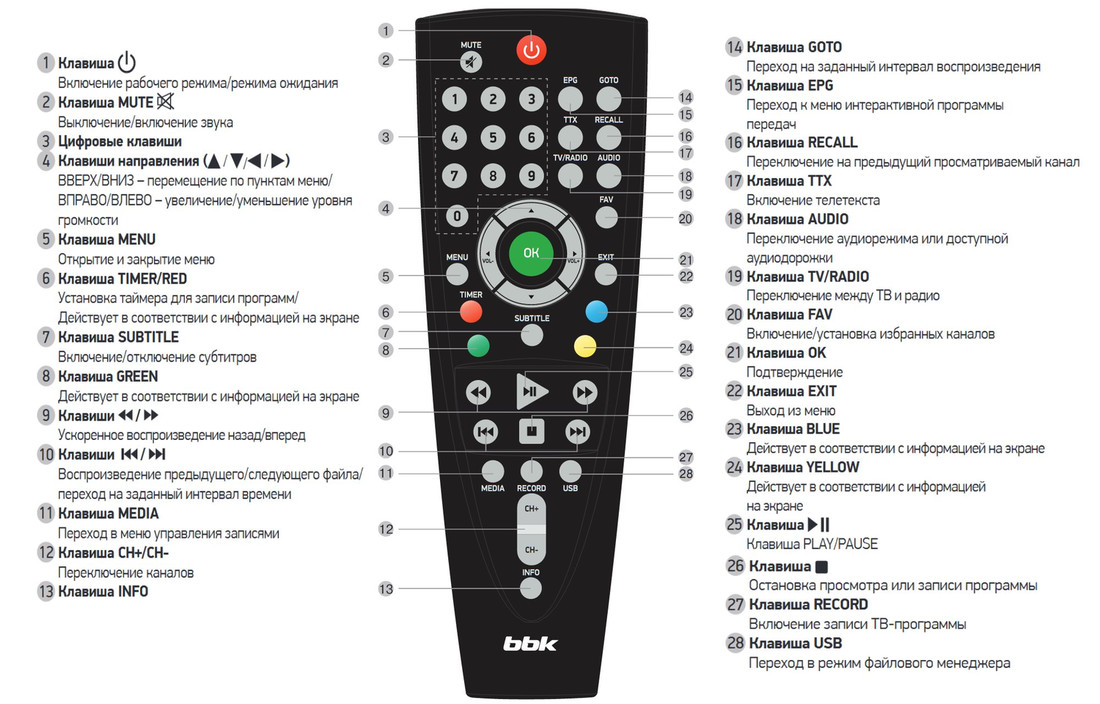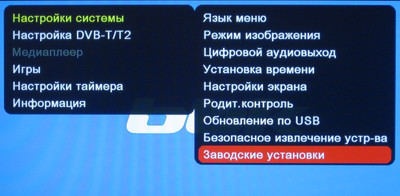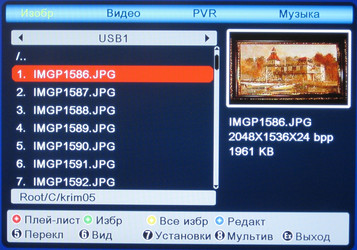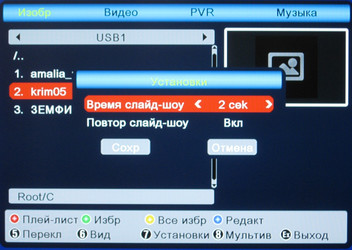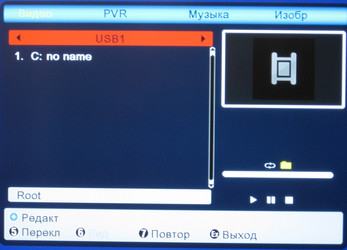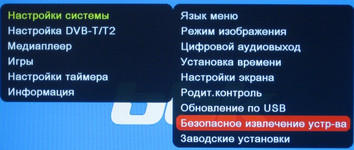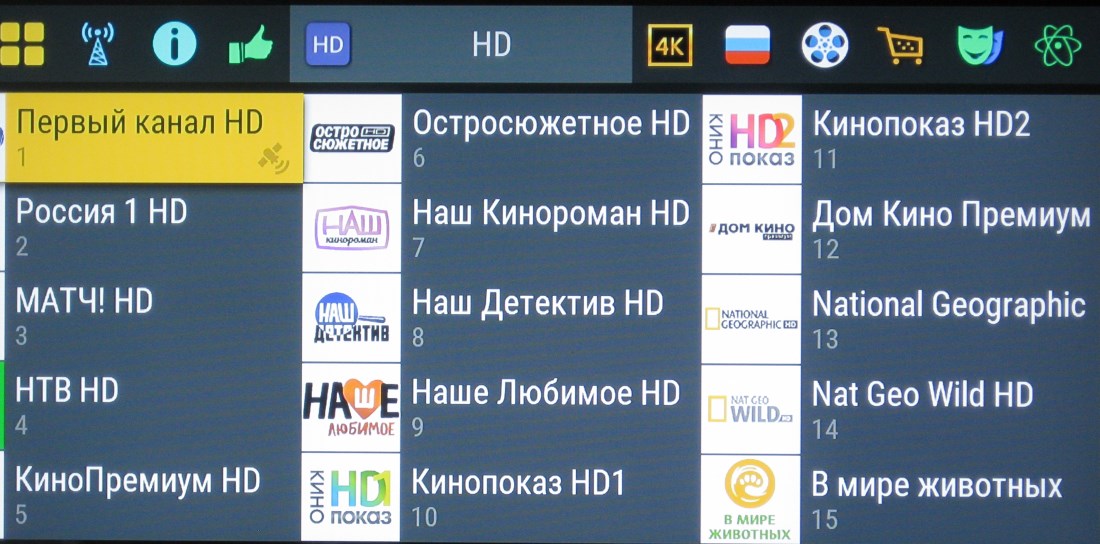С переходом на современное цифровое вещание, многие производители телевизионной техники нарастили производство телевизионных приставок. Которые позволяют модернизировать старый телевизор и смотреть на нем цифровое ТВ. Все что нужно это приобрести и настроить саму приставку. Поэтому к вашему внимание инструкция по подключению и настройки ТВ-приставки марки BBK.
Выбор приставки ВВК
Производитель производит несколько моделей которые практически не отличаются дург от друга ведь по факту все они принимают стандарт. Поэтому при выборе стоит учитывать и другие параметры, которые очень хорошо будут помогать вам
| Модель | DVB-T2 | HDMI | USB |
| SMP251HDT2 | + | + | + |
| SMP250HDT2 | + | + | + |
| SMP028HDT2 | + | + | + |
| SMP027HDT2 | + | + | + |
| SMP026HDT2 | + | + | + |
Подключение

Подключение стоит производить при выключенном устройстве.
Первым делом подключаем коаксиальный кабель идущий от вашей антенны к приставке. Убедитесь что антенна достаточно мощная и работает в ДМВ диапазоне, так как именно в нем идет вещание Цифрового эфирного телевидения.

Подключать приставку ВВК к телевизору стоит тем кабелем разъемы которого имеются на ваших устройства. Конечно подключение с помощью HDMI будет самым лучшем, но данный разъем присутствует только на ЖК телевизорах. На Кинескопных телевизорах имеются только разъемы под тюльпаны или SCART, в последнем случае придется приобретать переходник RSA-SCART. Тюльпаны входят в комплект при покупке, поэтому первое подключение можно производить именно данным способом.
На телевизоре после подключения, необходимо будет включить видео канал AV.
Первое включение
Когда вы первый раз включите устройство, то вам будет предложено осуществить настройку параметров и запустить автосканирование программ. Для этого вам потребуется Выбрать Регион Проживания, Язык меню, Формат изображения и стандарт поиска DVB-T2 и нажать на ОК. Далее вам необходимо подождать несколько минут пока идет сканирование и сохранения найденных программ.
Самый быстрый способ найти цифровые каналы это запустить Автоматическую настройка. Как это сделать читайте далее.
- Включаем приставку и телевизор в сеть.
- Сперва берем пульт от телевизора и выбираем тот видео канал к которому вы подключили кабель.
- Убираем пульт от ТВ, так как теперь он вам не потребуется.
- Пультом от ТВ-приставки выходим в меню нажав на кнопку MENU.
- Далее переходим в пункт Настройка DVB-T2.
- В данном пункте включаем питание антенны если она с встроенным усилителем.Если нет то обязательно выключаем питание.
- Нажимаем на Автопоиск и ждем несколько минут и проверяем найденные программы.
Ручная настройка

Для того чтобы найти каналы одного мультиплекса следует воспользоваться Ручным поиском. Данный способ также хорошо использовать при регулировании антенны оптимального расположения. Перед тем как начать необходимо узнать частоты мультиплексов. Сделать это очень просто просто переходим на сайт РТРС и выбираем интерактивную карту. Выбираем на ней ближайшую к вам телевышку и записываем данные первый мультиплекс включает десять телеканалов и три радиоканала. Второй мультиплекс десять федеральных каналов разной тематики.
- Нажимаем на пульту кнопку вызова меню.
- Переходим в пункт настройка DVB-T2.
- Далее нажимаем на Поиск канала.
- Вводим данные которые вы записали с сайта РТРС.
- Нажимаем на Поиск и сохраняем найденные каналы.
- Проводим процедуру для следующего мультиплекса.
- Для стабильно приема необходимо чтобы качество синала было не меньше 80%.

SMP712HDT2
ЦИФРОВОЙ ТЕЛЕВИЗИОННЫЙ РЕСИВЕР С ФУНКЦИЕЙ HD-МЕДИАПЛЕЕРА
Руководство по эксплуатации с гарантийным талоном
прочитайте внимательно перед эксплуатацией

|
СОДЕРЖАНИЕ |
|
|
ВВЕДЕНИЕ |
|
|
Инструкция по мерам безопасности…………………… |
1 |
|
ОБЗОР УСТРОЙСТВА |
|
|
Особенности…………………………………………………….. |
2 |
|
Комплектация…………………………………………………… |
2 |
|
Расположение и функции органов управления……. |
2 |
|
Пульт дистанционного управления……………………… |
3 |
|
Использование пульта дистанционного |
|
|
управления……………………………………………………….. |
3 |
|
ПОДКЛЮЧЕНИЕ |
|
|
Подключение к телевизору………………………………… |
4 |
|
Подключение к усилителю с декодером |
|
|
Dolby Digital ……………………………………………………… |
4 |
|
НАЧАЛО РАБОТЫ И РЕДАКТИРОВАНИЕ КАНАЛОВ |
|
|
Включение устройства………………………………………. |
5 |
|
Приветствие……………………………………………………… |
5 |
|
Главное меню.…………………………………………………… |
5 |
|
Канал……………………………………………………………….. |
5 |
|
Меню редактирования ТВ-каналов…………………….. |
5 |
|
Редактирование списка ТВ-каналов…………………… |
5 |
|
Редактирование списка радиостанций……………….. |
5 |
|
Удаление каналов……………………………………………… |
5 |
|
EPG………………………………………………………………….. |
5 |
|
Телегид EPG……………………………………………………… |
5 |
|
Сортировка………………………………………………………. |
5 |
|
LCN.…………………………………………………………………. |
5 |
|
ИЗОБРАЖЕНИЕ, ПОИСК КАНАЛОВ И ОСНОВНЫЕ |
|
|
ОПЕРАЦИИ |
|
|
Изображение……………………………………………………. |
6 |
|
Поиск каналов…………………………………………………… |
6 |
|
Автоматический поиск каналов…………………………… |
6 |
|
Ручной поиск каналов………………………………………… |
6 |
|
Питание антенны………………………………………………. |
6 |
|
Выбор языка/аудиорежима………………………………… |
6 |
|
Просмотр списка избранных каналов.………………… |
6 |
|
Переключение каналов……………………………………… |
6 |
|
Регулировка уровня громкости…………………………… |
6 |
|
Просмотр списка программ……………………………….. |
6 |
|
Отключение/включение звука…………………………….. |
6 |
|
Выбор режима работы………………………………………. |
6 |
|
Выбор субтитров.……………………………………………… |
6 |
|
УСТАНОВКА ВРЕМЕНИ И НАСТРОЙКИ |
|
|
Установка времени……………………………………………. |
7 |
|
Настройки.……………………………………………………….. |
7 |
|
Настройка системы.………………………………………….. |
7 |
|
Родительский контроль.…………………………………….. |
7 |
|
Сброс настроек системного меню……………………… |
7 |
|
Информация о ресивере…………………………………… |
7 |
|
Обновление ПО………………………………………………… |
7 |
|
USB |
|
|
USB………………………………………………………………….. |
8 |
|
Мультимедиа…………………………………………………….. |
8 |
|
Настройка фото………………………………………………… |
8 |
|
Настройка кино…………………………………………………. |
8 |
|
Настройка PVR………………………………………………….. |
8 |
|
ТаймШифт/запись.……………………………………………. |
8 |
|
Использование HD-медиаплеера.……………………… |
9 |
|
ПРОЧЕЕ |
|
|
Технические характеристики…………………………….. |
10 |
|
Рекомендации по обеспечению качественного |
|
|
приема сигналов Цифрового ТВ……………………….. |
11 |
|
Полезные примечания…………………………………….. |
11 |
|
Поиск неисправностей…………………………………….. |
11 |
|
Сервисное обслуживание………………………………… |
12 |

ИНСТРУКЦИЯ ПО МЕРАМ БЕЗОПАСНОСТИ
Символ опасности
Напоминание пользователю о высоком напряжении.
Символ предупреждения
Напоминание пользователю о проведении всех действий в соответствии с инструкцией.
|
ПРЕДУПРЕЖДЕНИЯ: |
РЕКОМЕНДАЦИИ: |
|
|
• Чтобы предотвратить риск пожара или удара |
Перед использованием устройства внимательно |
|
|
током, избегайте попадания в устройство воды |
ознакомьтесь с руководством. После чтения, |
|
|
и эксплуатации устройства в условиях высокой |
пожалуйста, сохраните его для использования |
|
|
влажности. |
в будущем. |
|
|
• Выключайте устройство из розетки, если вы не |
||
|
собираетесь его использовать в течение долгого |
Пожалуйста, свяжитесь с вашим местным дилером |
|
|
времени. |
для проведения сервисного обслуживания. |
|
|
• Не ставьте посторонние предметы на корпус |
||
|
устройства. |
Все иллюстрации, приведенные в данной |
|
|
• Пожалуйста, поместите устройство в сухую |
инструкции, являются схематическими |
|
|
и проветриваемую область. Исключайте соседство |
изображениями реальных объектов, которые могут |
|
|
с нагревательными приборами, не подвергайте |
отличаться от их реальных изображений. |
|
|
воздействию солнечного света, механической |
||
|
вибрации, влажности и пыльной среды. |
•Допустимо использование небольшого количества нейтрального моющего средства для чистки устройства.
•Никогда не используйте абразивные материалы или органические соединения (алкоголь, бензин и т.д.) для чистки устройства.
•Для ремонта и технического обслуживания обращайтесь только в уполномоченные для ремонта изделий торговой марки BBK сервисные центры.
•Перед тем как подключить устройство к сети питания, пожалуйста, убедитесь, что сетевой кабель можно будет легко отключить в любой момент.
•Отключайте устройство от сети электропитания и от кабеля телевизионной антенны, если не собираетесь пользоваться им длительное время, или перед грозой. Не прикасаться во время грозы к устройству, сетевому шнуру или кабелю антенны!
•Перед тем как включить устройство, пожалуйста, убедитесь в надежности его подключения к сети питания и другим устройствам.
•Данное устройство может не принимать телевизионный сигнал во время движения в транспортном средстве.
•После длительного пребывания на холоде перед включением необходимо выдержать прибор в течение 1 часа при комнатной температуре.


ОСОБЕННОСТИ
Цифровая приставка SMP712HDT2 предназначена для приема каналов цифрового эфирного телевидения в формате DVB-T, DVB-T2 MPEG2/MPEG4 и радио,
а также обладает возможностями медиаплеера с поддержкой формата MKV. При условии достаточного уровня принимаемого сигнала прием может вестись с помощью обычной домашней антенны.
Устройство поддерживает функцию EPG (Electronic Program Guide) – интерактивную программу передач, позволяющую посмотреть в любой удобный момент на экране телевизора расписание телепрограмм. Приставку можно использовать для просмотра ТВ-каналов в цифровом формате и прослушивания радиостанций, используя привычную аудиовидеотехнику:
•ЭЛТ-, ЖК- и плазменные телевизоры;
•Домашние кинотеатры;
•Акустические системы.
Комплектация
|
Ресивер……………………………………………………………. |
1 шт. |
|
Пульт дистанционного управления.…………………….. |
1 шт. |
|
Аудиовидеокабель 3RCA……………………………………. |
1 шт. |
|
Батарейка CR2025…………………………………………….. |
1 шт. |
|
Руководство по эксплуатации |
|
|
с гарантийным талоном……………………………………… |
1 шт. |
|
2 |
|||
|
Расположение и функции |
|||
|
органов управления |
|||
|
Общий вид передней панели |
|||
|
USB |
|||
|
1 |
2 |
3 |
|
|
1 |
USB2.0-порт |
||
|
2 |
Датчик инфракрасных лучей |
3 Клавиша включения рабочего режима/режима ожидания
Общий вид задней панели
|
TV |
SCART OUT |
||||
|
RF IN |
RF OUT |
COAXIAL |
VIDEO |
R |
L |
|
HDMI |
|||||
|
~ 220–240 В |
|||||
|
50/60 Гц |
1 2 3 4 5 6 7 8
1 Антенный вход
2 Антенный выход
3 Разъем HDMI
4 Коаксиальный цифровой аудиовыход
5 Интерфейс SCART
6 Композитный видеовыход
7 Стереофонический аудиовыход
8 Шнур для подключения питания


Пульт дистанционного управления
1Клавиша
Включение рабочего режима/режима ожидания
2 Клавиша MUTE
Выключение/включение звука
3 Цифровые клавиши
4Клавиши направления (



Перемещение по пунктам меню ВВЕРХ, ВНИЗ: переключение каналов ВПРАВО, ВЛЕВО:
увеличение/уменьшение уровня громкости
5 Клавиша MENU
Открытие и закрытие меню
6Клавиша TIMER/RED
Установка таймера для записи программ/
Действует в соответствии с информацией на экране
7 Клавиша SUBTITLE
Включение/отключение субтитров
8 Клавиша GREEN
Действует в соответствии с информацией на экране
9 Клавиши
Ускоренное воспроизведение назад/вперед
10Клавиши 
Воспроизведение предыдущего/следующего файла/переход на заданный интервал времени
11Клавиша MEDIA
Переход в меню управления записями
12СH+/CH-
Переключение каналов
13Клавиша INFO
Просмотр информации о текущем канале
14Клавиша GOTO
Переход на заданный интервал воспроизведения
15Клавиша EPG
Переход к меню интерактивной программы передач
16Клавиша RECALL
Переключение на предыдущий просматриваемый канал
17Клавиша ТТХ
Включение телетекста
18Клавиша AUDIO
Переключение аудиорежима или доступной аудиодорожки
19Клавиша TV/RADIO
Переключение между ТВ и радио
20 Клавиша FAV
Включение/установка избранных программ
21 Клавиша OK
Подтверждение
22 Клавиша EXIT
Выход из меню
23Клавиша BLUE
Действует в соответствии с информацией на экране
24Клавиша YELLOW
Действует в соответствии с информацией на экране
25Клавиша
Клавиша PLAY/PAUSE
26Клавиша
Остановка просмотра или записи программы
27Клавиша RECORD
Включение записи ТВ-программы
28Клавиша USB
Переход в режим файлового менеджера
3
|
MUTE |
|||
|
EPG |
GO TO |
||
|
TTX |
RECALL |
||
|
TV/RADIO |
AUDIO |
||
|
FAV |
|||
|
MENU |
VOL- |
ÎÊ |
EXIT |
|
VOL+ |
TIMER
SUBTITLE
27
28
MEDIA RECORD USB
CH+
CH-
INFO
ИСПОЛЬЗОВАНИЕ ПУЛЬТА ДИСТАНЦИОННОГО УПРАВЛЕНИЯ
При использовании пульта дистанционного управления убедитесь, что угол отклонения пульта от воображаемого перпендикуляра к датчику нфракрасных лучей на передней панели устройства
не превышает 30 градусов и расстояние до приставки не превышает 6 метров.
ПРЕДУПРЕЖДЕНИЯ:
•Избегайте попадания прямых солнечных лучей на датчик инфракрасных лучей на передней панели устройства.
•Не роняйте пульт дистанционного управления
истарайтесь оберегать его от воздействия влаги.

Подключение к телевизору
ПРЕДУПРЕЖДЕНИЯ:
•Перед началом подключения убедитесь, что электропитание отключено.
Подключите разъем антенны к антенному входу ресивера.
Подключение к усилителю с декодером Dolby Digital
Производится по лицензии Dolby Laboratories. Dolby и DD – торговые марки Dolby Laboratories.
|
Задняя панель |
||
|
TV |
SCART OUT |
|
|
RF IN RF OUT |
COAXIAL |
VIDEO R L |
|
HDMI |
||
|
~ 220–240 В |
||
|
50/60 Гц |
|
Video In |
||||||||
|
Усилитель |
Видеокабель |
|||||||
|
Coaxial In |
||||||||
|
с декодером |
||||||||
|
Dolby Digital |
||||||||
|
88:88888 |
||||||||
|
Сабвуфер |
||||||||
|
Левый |
Правый |
|||||||
|
фронтальный |
фронтальный |
|||||||
|
громко- |
громко- |
|||||||
|
Задняя панель |
говоритель |
говоритель |
||||||
|
Левый |
Центральный |
Правый |
||||||
|
TV |
SCART OUT |
громко- |
||||||
|
RF IN |
RF OUT |
COAXIAL |
VIDEO |
R |
L |
громко- |
говоритель |
громко- |
|
HDMI |
50/60 Гц |
говоритель |
говоритель |
|||||
|
~ 220–240 В |
||||||||
|
окружающего |
окружающего |
|||||||
|
звука |
звука |
Коллективная антенна
ПРИМЕЧАНИЯ
•Возможен любой из вариантов подключения к телевизору.
•В настройках ТВ выберите вход, соответствующий типу соединения.
•Для приема на ТВ сигналов аналогового вещания соедините выход RF OUT приставки с антенным входом ТВ. Настройка каналов аналогового вещания производится в меню ТВ.
•Для более уверенного приема сигнала подключите ресивер к коллективной антенне.
•Из-за особенностей конструкции разъема SCART не всегда возможно одновременное подключение разъемов SCART и HDMI.


Мы стоим на пороге цифрового телевидения. Впрочем, сам я уже лет 8 во всю пользуюсь на даче Триколором — других, аналоговых каналов в приемлемом качестве, мне не удалось поймать. Но теперь их скоро вообще отключат, и вещание будет только цифровое. И это здорово, так как даже в моей глубинке уже 20 бесплатных цифровых каналов. И, заметьте, что качество картинки они дают отличное.
Наверное у многих, как и у меня, на даче скопилось большое количество старых, но вполне работоспособных телевизоров и мониторов. Лично у меня, их столько, что вполне можно смотреть телевизор в каждой комнате и даже в уличном сортире:) Да, они старые и не рассчитанные на прием цифрового телевидения, но это можно легко и дешево исправить купив приставки для приема DVB-T2. Именно такой формат внедряется в России.
Начинаем свой переход на новый формат с опроса соседей. Наверняка уже кто-то попробовал и настроил у себя дома цифру. У нас тоже получится!

Самое главное — это правильно ориентировать антенну на передающую станцию. От этого очень сильно зависит и сила сигнала и качество сигнала (при низком качестве картинка начинает «распадаться»). Здесь нам поможет интерактивная карта, которую находим на сайте Российской телевизионной и радиовещательной сети (РТРС) — http://карта.ртрс.рф/

Подключение
Я подключал антенну к приставке, а приставку «тюльпаном» к телевизору. Если ваш телевизор имеет разъем HDMI, то логично для подключения к приставке использовать именно его, так как тогда сигнал поступит на телевизор в цифровом качестве. Тюльнан — это сигнал аналоговый. Но качество, за счет отсутствия помех, все равно меня порадовало. Если мы используем «тюльпан», то на телевизоре выбираем источник сигнала AV.
Дальше остается на приставке сделать только поиск каналов и смотреть!
Теперь поговорим о моей цифровой приставке BBK SMP131HDT2.
- Обзор
- Инструкция
- + и —
- Характеристики
- Рекомендации
- Обсуждение
Она построена на чипсете Ali3821, который имеет производительность — 1280 DMIPS. Приставка комплектуется пультом управления RC-SMP712, блоком питания на 5V и кабелем AV RCA. Тюнер приставки может принимать как сигнал DVB-T2, который используется сейчас в России, так и сигнал DVB-T, который используется в некоторых странах, например в Белоруссии и Украине.
Тюнер имеет два выхода для подключения к телевизору HDMI и RCA -«тюльпан»
Имеется вход USB 2.0 к которому подключаются флешки. На них можно записывать телепередачи и использовать приставку как медиацентр. К сожалению, подключить HDD с питанием от USB от у вас не получится, это уже функция более дорогих моделей.
DVB-T2 позволяет предоставлять различные цифровые сервисы и услуги:
Многоканальное мультиплексирование;
Телевидение стандартной чёткости SDTV в форматах соотношения сторон экрана 4:3 и 16:9;
Телевидение высокой чёткости HDTV;
Телевидение сверхвысокой чёткости UHDTV;
3D-телевидение в стандарте DVB 3D-TV;
Интерактивное гибридное телевидение в стандарте HbbTV;
Видео по запросу;
Телегид;
Телетекст;
Субтитры;
Стереозвук;
Объёмный звук;
Звук Dolby Digital;
Мультизвук (выбор языка вещания);
Цифровое радио;
Синхронизация времени и даты с цифровым телевещанием;
Передача данных в стандарте DVB-DATA;
Как видим, полезных функций много и я предвижу, что многие захотят сохранить и телевидение с коллективной антенны и подключить цифровые каналы (их пока немного, но качество намного выше). Можно использовать сплитер или подключить приставку. Если телевизор старый и в нем нет цифрового тюнера, то альтернативы приставке нет. Так что работа для приставки найдется не только на даче. В Москве я подключаю комнатную антенну BBK DA20 с усилителем 22db и, в отличии от дачи, мне даже не приходится ее специально ориентировать.
КРАТКАЯ ИНСТРУКЦИЯ
|
|
Знакомство с ресивером
| 1 USB2.0-порт | 5 Разъем HDMI |
| 2 Датчик инфракрасных лучей | 6 Композитный видеовыход |
| 3 Индикатор рабочего режима/режима ожидания | 7 Стереофонический аудиовыход |
| 4 Антенный вход | 8 Разъем для подключения адаптера питания |
Корпус устройства компактный, всего 100Х25Х80 мм, вентиляционные отверстия сделаны внизу и с боков. Как выясняется, при таких небольших размерах, хорошая вентиляция очень важна. Прибор греется, но температура процессора остается в допустимом диапазоне 60-70 C°
Пульт управления
Пульт управления достаточно удобный, хотя расположение кнопок переключения каналов внизу пульта не кажется бесспорным. Для меня основным недостатком было отсутствие клавиши возврата на предыдущую программу.
Включение устройства
Убедитесь, что ресивер правильно подключен к другим устройствам в соответствии с инструкцией. Подключите ресивер к сети электропитания и нажмите клавишу «ВКЛ» на пульте.
Первое включение приставки
Если вы используете ресивер впервые, то при включении появится меню «Добро пожаловать». Выберите вашу страну и язык. Установите формат изображения и режим изображения в соответствии с параметрами вашего телевизора.
Нажмите на клавишу ОК для начала автоматического поиска каналов.
Эти установки можно затем изменить восстановив заводские установки
1. Нажмите клавишу MENU для перехода в главное меню.
2. Выберите пункт «Настройки системы/Заводские установки». Нажмите ОК.
3. Восстановите заводские установки, следуя подсказкам на экране.
ПРИМЕЧАНИЕ

4. После завершения восстановления заводских установок выключите и повторно включите ресивер, дождитесь появления меню «Добро пожаловать» и задайте начальные настройки.
5. Нажмите клавишу EXIT для выхода из главного меню.
НАСТРОЙКА DVB-T/T2
Войдите в главное меню. Перейдите в меню «Настройка DVB-T/T2»
Меню «Настройка DVB-T/T2» содержит разделы:
— Поиск канала -поиск канала вручную.
После выбора соответствующих параметров значения интенсивности и качества сигнала должны быть более 60%.
ОЧЕНЬ ВАЖНО! Вы видите в этом меню два параметра сигнала:«Уровень» и «Качество». Эти показатели помогают вам правильно настроить антену — выбрать ее расположение и ориентацию. Для комнатных антенн, особенно при условии большого удаления от передающей станции, это очень важно. Так, моя комнатная антена позволяла принимать сигнал только при той же ориентации на станцию, что и экспериментальная, большая, но, даже с учетом усиления, уровень сигнала был ниже. В городе, прием практически не зависел от ее расположения.
Автопоиск — автоматический поиск каналов
Сортировка каналов —выбор способа сортировки каналов.
— LCN — сортировка по уникальным номерам, присвоенным каналам (LCN);
— Сортировка по Service ID в порядке их передачи в потоке, заданном вещателем;
— Отключить сортировку.
Список ТВ-каналов это пункт меню, в котором отображается весь список найденных телевизионных каналов с возможностью редактирования.
Список радиоканалов — пункт меню, в котором отображается весь список найденных радиоканалов с возможностью редактирования
Удалить все — удаление всех настроенных ТВ и радио-каналов.
Питание антенны — пункт меню для включения питания активной антенны от ресивера. При использовании пассивной антенны или при наличии у антенны внешнего блока питания должно быть установлено значение «Выкл.»
Отображать каналы — выбор типа отображаемых в списке каналов. Возможные значения: Все, Открытые, Закодированные.
Программа передач — EPG
EPG (Electronic Program Guide) − интерактивная программа передач для цифрового телевидения. Используя данную функцию, можно легко найти интересующие вас передачи.
Вызвать программу передач с пульта можно клавишей EPG.• Во время просмотра телепередачи нажмите клавишу EPG на пульте дистанционного управления. На экране появится программа телепередач.
• Выберите необходимую телепередачу для получения более подробной информации.
Доступ к программе передач (EPG)
1. Нажмите клавишу EPG для входа в меню EPG (Электронный ТВ-гид).
2. Передвигайтесь с помощью клавиш направления по списку каналов и по расписанию передач выбранного канала.
3. Нажмите зеленую клавишу для установки задания таймера включения или записи программы.
4. Нажмите красную клавишу для вызова панели времени, позволяющей перемещаться по программе передач.
Как посмотреть аннотацию передачи

2. Найдите нужную передачу
3. Нажмите кнопку «ОК»
Кнопка «info» -информация о текущем канале
К сожалению, альтернативного доступа к содержанию телепередачи приставка не имеет. По кнопке «info», при однократном нажатии выводится только название передачи, а при повторном — сведения о сигнале: уровне и качестве.
МЕДИАПЛЕЕР
Войдите в главное меню. Перейдите в меню «Медиаплеер».

ПРИМЕЧАНИЯ
• Цифровые и цветные клавиши на пульте управления (ПДУ) действуют в соответствии с информацией на экране.
• Цифровая клавиша (5) на ПДУ используется для перехода между подменю.
Полезно:
клавиша 5 позволяет переключаться между типом медиаконтента — видео, музыка, фото. Особенно это необходимо, если Вы заходите в управление контентом по кнопке «MEDIA» или «USB» (они практически идентичны).
Лайфхак:
можно устроить прекрасное слайд-шоу если сначала найти подходящую музыку на флешке, а затем с помощью кнопки 5 перейти в меню «Изображение» и там устроить показ фото. При этом музыка будет продолжать воспроизводиться и создаст нужное настроение при просмотре фото!
Меню «Медиаплеер» содержит:
— PVR
это пункт меню для воспроизведения видеозаписей,сделанных с помощью функции PVR (записи телепрограмм, кнопка «RECORD».
— Музыка
это пункт меню для воспроизведения аудиозаписей.
— Цифровая клавиша (6) для сортировки аудиотреков.
— Цифровая клавиша (7) для выбора режима воспроизведения аудиотреков (разовый повтор/повтор всех треков/произвольное воспроизведение).
— Изображение
это пункт меню для воспроизведения
цифровых изображений.
— Цифровая клавиша (6) для сортировки изображений.
— Цифровая клавиша (7) для настройки воспроизведения изображений.
— Цифровая клавиша (8) для просмотра изображений в мультиформате.
— Видео
это пункт меню для воспроизведения видеофайлов.

— Цифровая клавиша (6) для сортировки видеофайлов.
— Цифровая клавиша (7) для выбора режима воспроизведения видеотреков (разовый повтор/повтор всех треков/произвольное воспроизведение)
Запись и воспроизведение телевизионных программ
Это очень удобно, что приставка может работать и как видеомагнитофон. Кстати, запись ведется в формате, который легко воспроизводится на копьютере ( в отличии от аналогичной функции Триколор)
Для записи необходимо иметь фдеш накопитель, желательно не менее 4 Гб, но лучше, конечно, иметь память больше, так как если свободное место на накопителе заканчиватся, то и запись телепрограммы останавливается.
Сам процесс записи и воспроизведения не отличается от привычных нам по видеомагнитофонам. При просмотре программы нажмите клавишу «RECORD» для начала записи.
• Если клавишу RECORD нажать повторно, то запись переключится в режим, позволяющий установить ее продолжительность.
• Нажмите клавишу STOP: «⏹» на пульте управления — для остановки записи. Появится окно с запросом подтверждения.Выберите «Да» для остановки записи. Выберите «Нет» для продолжения записи.
• Если запись не остановлена, то невозможно выполнение операций с ней в разделе «Записи PVR» меню «Медиаплеер».
ПРИМЕЧАНИЯ
• Поддерживаются USB2.0-носители емкостью до 500 ГБ с файловой системой FAT32. Носители большего объема или с файловой системой NTFS могут работать некорректно.
• Подключенный жесткий диск может работать некорректно при отсутствии внешнего питания.
Запись и включение по таймеру
Чтобы не пропустить интересующую вас передачу и записать ее, необходимо установить соответствующее задание в список заданий таймера. Вызовите электронную программу передач клавишей EPG пульта ДУ, выберите интересующую передачу с помощью клавиш направления и нажмите ОК. В открывшемся меню проверьте правильность установок даты и времени, при необходимости скорректируйте их и установите режим включения этого задания: однократно, ежедневно и т.д., а также необходимое действие: «Запись» или «Просмотр».
Подтвердите установки клавишей ОК.
Посмотреть установленные задания, добавить новое, отредактировать или удалить задания можно двумя способами: нажать клавишу Timer или вызвать электронную программу передач клавишей EPG пульта ДУ и затем нажать зеленую клавишу.
«ТаймШифт»
Как остановить телепередачу?
TimeShift — ну очень полезная функция. Как часто бывает? Кино подошло к кульминации, а в это время раздается звонит телефон. Вот и пропало все кино. Но не с цифровым телевидением! Здесь достаточно нажать одну кнопку и изображение остановится. Спокойно разговариваем — кино записывается на флешку (без нее фокус не получится). Потом нажимаем на клавишу воспроизведения и спокойно досматриваем кино. При этом еще и рекламу можно пропустить. Мне лично пользоваться этим приходится довольно часто.
• «ТаймШифт» может быть выполнен в режиме просмотра нажатием клавиши «Пауза/воспроизведение» ⏯. Для продолжения просмотра снова нажмите эту клавишу.
• Нажмите клавишу «Пауза/воспроизведение» ⏯ и далее клавишу GOTO или клавиши направления > или < , чтобы переместиться к желаемому отрезку времени для просмотра. Нажмите клавишу OK для подтверждения.
Во время воспроизведения возможно совершать следующие действия:
• Нажмите клавишу «Пауза/воспроизведение» ⏯ для остановки воспроизведения.
• Нажмите клавишу «⏩» для ускоренного воспроизведения вперед.
• Нажмите клавишу «⏪» для ускоренного воспроизведения назад.
Отключение «ТаймШифт»
Нажмите клавишу STOP: ⏹ для выключения «ТаймШифт».
ВНИМАНИЕ!: Безопасное извлечение USB носителя
Кнопка «USB» на пульте управления служит для перехода в режим файлового менеджера, но не позволяет корректно извлекать само USB устройство. Это, конечно, неудобно, так как для безопасного извлечения накопителя необходим зайти в главное меню, выбрать там пункт «Настройки системы», и в новом меню выбрать «Безопасное извлечение устр-ва». Будьте внимательны!
Обсуждение
Триколор или бесплатное ТВ?
Сегодня ясно одно. С внедрением бесплатного цифрового телевидения, многим операторам кабельного и спутникового телевидения придется столкнуться с серьезным конкурентом. Пока, на моей коллективной антенне гораздо больше каналов, но качество картинки, которое я получаю по старому коаксиальному кабелю с цифровым, да еще если HD, не сравнить. Текстовых сервисов, таких как программа передач или содержание передачи здесь нет и не может быть.
Что касается Триколора, то здесь только один недостаток — цена. Правда и тарелку в городе устанавливать не везде можно. Все остальное: вид меню, программы, тексты в последних моделях ресиверов смотрятся гораздо более привлекательно, чем на приставке BBK. Так что я определенно голосую за дальнейшее совершенствование приставок. Вот Tesler, например, в своей приставке Tesler DSR-710 реализовал не только симпатичные меню, но и даже режим мультивью, когда вы можете видеть сразу картинки с нескольких каналов. Кстати, и пульт у Tesler мне понравился. Однако, если увидите в магазине рядом Tesler и BBK, то очень советую не смотреть на простоватое, текстовое меню BBK и покупать именно его. Почему? Об этом мы расcкажем в обзоре приставки Tesler.
Лично я надеюсь, что число каналов бесплатного ТВ будет быстро расти, и конкуренция приведет как совершенствованию самих приставок, так и к появлению новых, интересных каналов у Триколор.
ДОСТОИНСТВА И НЕДОСТАТКИ
Достоинства
Надежная работа
Цифровой тюнеры в стандартах DVB-T и DVB-T2
Возможность записи телепрограмм
Функции мультимедиа с поддержкой формата MKV
Разъем HDMI
Поддержка FULL HD
Хорошая чувствительность.
Недостатки
Пульт управления без кнопки перехода на предыдущий канал
ХАРАКТЕРИСТИКИ
| Чипсет | Ali3821 |
| Дисплей | Нет |
| Размеры | 100Х25Х80мм |
| Вес | 300гр |
| USB Flash | 2.0 |
| Пульт ДУ | RC-SMP712 |
| Поддержка Dolby AC3 | есть |
| Антенный выход | нет |
Типы поддерживаемых форматов:
| Контейнер/Расширение файла | Видеокодек | Аудиокодек | Разрешение/ Битрейт |
|---|---|---|---|
| AVI/*.avi | MPEG2, H.264 | MP2, MP3, AC3,ADPCM, AAC,HEAAC (стерео) | 1920х1080 до 20 Мбит/с |
| AVI/*.avi | MPEG2, H.264 | MP2, MP3, AC3,ADPCM, AAC,HEAAC (стерео) | 1920х1080 до 20 Мбит/с |
| MKV/*.mkv | H.264 MP and HP@L4.1,MPEG-1,2,4 SP ASP@L5 | MP2, MP3, AC3,AAC,HEAAC | 1920х1080 до 20 Мбит/с |
| MPG/*.mpg | MPEG1, 2 | MP2, MP3, AC3 | 1920х1080 до 20 Мбит/с |
| ts, m2ts | MPEG-2,H.264, AVS | MP2, MP3, AC3,ADPCM, AAC,HEAAC (стерео) | 1920х1080 до 20 Мбит/с |
| MP3/*.mp3 | MP3 | до 320 кбит/с | |
| Vorbis OGG/*.ogg | OGG | до 192 кбит/с |
РЕКОМЕНДАЦИИ ПО ОБЕСПЕЧЕНИЮ КАЧЕСТВЕННОГО ПРИЕМА СИГНАЛОВ ЦИФРОВОГО ТВ
Перед покупкой цифрового тюнера проверьте, что место приема входит в зону обслуживания передающего центра. Цифровой телевизионный ресивер обеспечивает прием сигналов только открытого, некодированного цифрового вещания.
Для приема цифрового эфирного сигнала в зоне уверенного приема вам понадобится антенна дециметрового (ДМВ) диапазона. При расстоянии до передающей станции 10–15 км или при отсутствии прямой видимости из-за расположенных вокруг зданий или сложного рельефа местности необходимо применять эффективные комнатные антенны с усилителем либо использовать наружные антенны.
Из-за большей высоты размещения и больших размеров использование наружных антенн всегда предпочтительнее комнатных. Если расстояние до передающей станции более 10–15 км, необходима наружная антенна с большим коэффициентом усиления. Наружные антенны с усилителем имеет смысл применять в сельской местности при большом расстоянии (более 20 км) до передающей станции.
Активные антенны в условиях города могут оказаться неэффективными из-за высокой чувствительности встроенных усилителей к индустриальным радиопомехам. Использование пассивных наружных антенн в этом случае может оказаться эффективнее.
Существующую антенну, на которую ведется прием дециметровых каналов аналогового эфирного телевидения, можно использовать и для приема сигналов цифрового вещания. Обратите внимание, что коллективная антенна кабельного телевидения для приема сигналов цифрового телевидения может не подойти, поскольку сигнал в нее поступает с районной телевизионной студии и эфирные сигналы цифрового телевидения в кабельной сети отсутствуют.
Учтите, что система цифрового телевидения бурно развивается и, в связи с проведением технических работ, возможны кратковременные отключения сигнала. Информация о них есть на сайте РТРС. Я лично, долго пытался настроить антенну, пока не понял, что как раз в этот момент идет наладка на станции.
Самое главное в этом правильно расположить антенну. Я уже писал, что карта со станциями позволяет добиться успеха. Вот примерно, как в этой исторической байке времен русско-турецкой войны 1877—1878 годов.
Главное — правильно найти направление
Рассказывали о генерале Лазареве, которому мы обязаны взятием Карса (1877г.),что на одном заседании военного совета, на котором высказывались различные мнения и суждения относительно штурма этой крепости, особенно много говорили офицеры генерального штаба. Наконец, дошла очередь и до Лазарева. Председательствовавший, обратившись к нему, спросил Лазарева: как же он, которому поручено командовать штурмом, выслушав все эти мнения, будет распоряжаться войсками, каким образом он думает совершить этот подвиг?
Тогда Лазарев попросил, чтобы ему показали карту, которая все время лежала на столе и по которой генералы делали свои указания, высказывая свои суждения о том, каким образом, по их мнению, нужно совершать штурм Карса. Когда Лазареву показали карту, он спросил: «гдэ мы?» Ему показали место, где они находились; он спросил; «а гдэ Карс?» Ему показали Карс. Тогда он сказал: «я пойду оттуда, гдэ мы, туда, гдэ Карс, и возму Карс». Все его объяснение заключалось в этом.
Через несколько дней действительно он так и сделал. Приказал брать Карс, сам был во главе войск, пошел и взял Карс. (С.Ю.Витте, воспоминания)
Как настроить антенну для приема цифрового эфирного ТВ. Возможные проблемы и способы их решения
Эта инструкция годится и для других цифровых телевизионных приставок BBK, построенных на чипе Ali. Пульт управления и система меню у них унифицирована. Например, посмотрите обзор SMP132HDT2.
Другие ресиверы от BBK
Мы уже упоминали, что многие ресиверы BBK имеют тот же пуль управления и те же меню, что и в моей модели. Так что эта инструкция и для них.
Выбирая модель, стоит обратить внимание и на некоторые отличия в характеристиках. Например,BBK SMP131HDT2 имеет поддержку Dolby AC3, а у модели BBK SMP023HDT2 ее нет. А вот если вы захотите подключить от одной антены несколько ресиверов, тогда вам нужна модель с антенным RF выходом, например, BBK SMP016HDT2 (чипсет Mstar7t01).